如何使用 Zapier 将您的 WordPress 表单与第三方应用程序集成?
已发表: 2022-06-20您是否正在寻找一种使用 Zapier 将 WordPress 表单与第三方应用程序集成的方法? 您想使用 Zapier 将 WordPress 表单与第三方应用程序集成吗? 本文提供了一个 Zapier 教程,用于指导您完成整个过程。
使用 Zapier 将应用程序集成到您的 WordPress 网站中可能听起来令人生畏。 但是,如果我们告诉你这只是几分钟的事情呢? 您所需要的只是正确的表单构建器插件,该插件支持使用 Zapier 将 WordPress 表单与应用程序集成。
因此,请遵循本教程直到最后使用 Zapier 成功地将 WordPress 表单与第三方应用程序集成。
什么是扎皮尔? 为什么使用它来集成 WordPress 表单与第三方应用程序?
Zapier 将自己定义为“连接您的应用程序和服务的自动化工具”。 Zapier 的关键概念是连接两个或多个应用程序以自动执行日常任务。 这不需要开发人员的任何编码或支持。
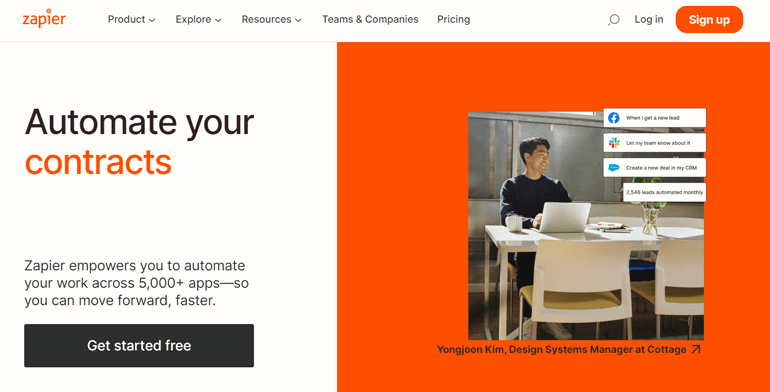
简而言之,当一个应用程序发生事件时,Zapier 可以告诉另一个应用程序执行特定操作。
构建 WordPress 表单时,您可能必须执行多项任务来管理表单及其数据。 例如,您必须将提交表单的用户的所有姓名和电子邮件地址复制到电子表格中。 如果您没有任何自动化工具,则必须从表单中复制单个数据。 很累的工作,对吧?
但是使用 Zapier,您可以简单地将 WordPress 表单与 Google 表格集成并自动化工作流程。 在这里,Google 表格是您发送表单数据的第三方应用程序。 一旦用户提交表单,他们的数据就会被复制到指定的电子表格中。
除了上面的示例,您还可以使用 Zapier 自动执行您需要经常执行的其他任务。 此外,它可以节省时间,让您专注于任务中更重要的部分。 最重要的是,它有超过 4000 个应用程序,您可以将它们与您的 WordPress 表单集成。
话虽如此,现在让我们学习使用 Zapier 将 WordPress 表单与第三方应用程序集成。
如何使用 Zapier 将 WordPress 表单与第三方应用程序集成?
在各种 WordPress 表单构建器插件中,Everest Forms 是同类产品中最好的。 这是一个用户友好的插件,带有拖放界面。 此外,它还提供了许多内置的表单模板和各种附加组件。 因此,它适合为初学者和专家构建 WordPress 表单。
最重要的是,Everest Forms 提供了 Zapier 插件。 此扩展允许您将使用 Everest Forms 创建的表单连接到 Zapier 中可用的第三方应用程序。
因此,在本教程中,我们将使用 Everest Forms 将 WordPress 表单与使用 Zapier 的第三方应用程序集成。
第 1 步:安装和激活 Everest Forms 和 Everest Forms Pro 插件
第一步是在您的 WordPress 仪表板上安装和激活 Everest Forms 插件。 由于 Zapier 插件仅在 Everest Forms 的高级版本中可用,因此您还需要购买 Everest Forms Pro。
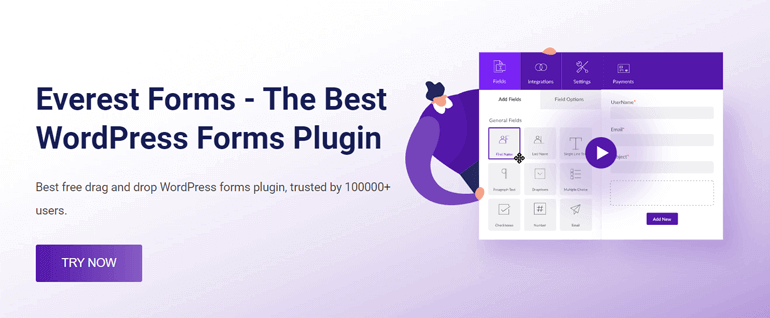
请注意,该插件仅包含在代理和专业计划中。 因此,您必须在这两个高级计划中进行选择才能使用该插件。
如果您在安装和设置过程中需要帮助,请阅读我们关于安装 Everest Forms Pro 的完整指南。
我们确信您现在已经激活了 Everest Forms Pro 插件。 因此,请继续执行下面提到的其他步骤。
第 2 步:使用 Everest 表单创建一个新的 WordPress 表单
现在让我们使用 Everest Forms 创建一个新的 WordPress 表单。 为此,导航到Everest Forms >> Add New 。
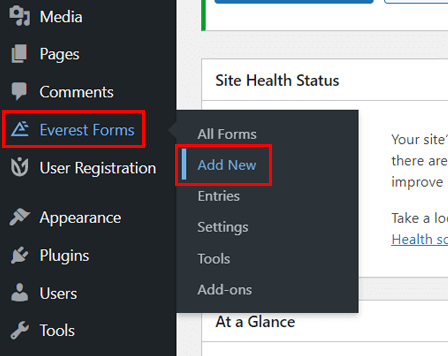
正如我们所提到的,Everest Forms 提供了各种可以立即使用的预构建模板。 同时,您还可以进一步修改模板。
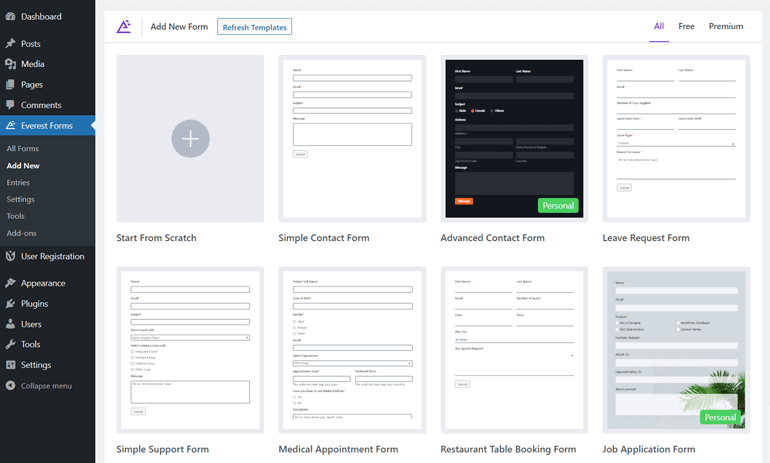
但是,在本教程中,我们将从头开始构建一个新的 WordPress 联系表单。 所以,点击Start From Scratch 。
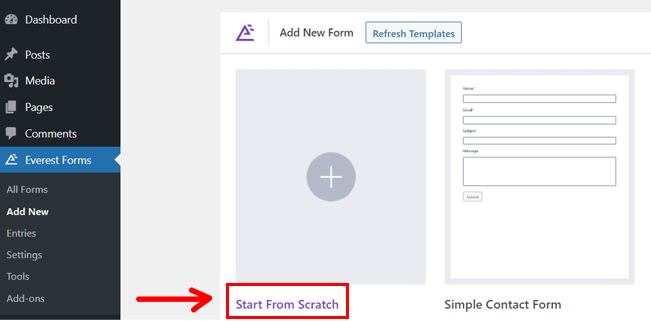
立即,它会要求您为表单命名。 为联系表提供一个合适的名称,然后点击继续按钮。
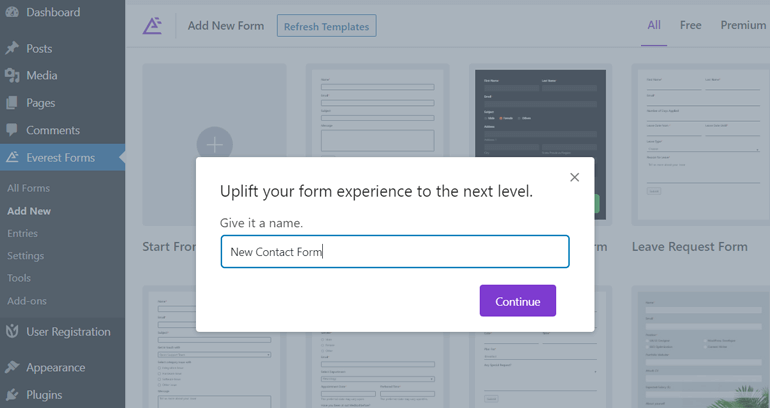
现在,将表单域从左侧拖放到右侧的表单编辑器中。 使用拖放界面,您可以一个接一个地添加必要的表单字段。
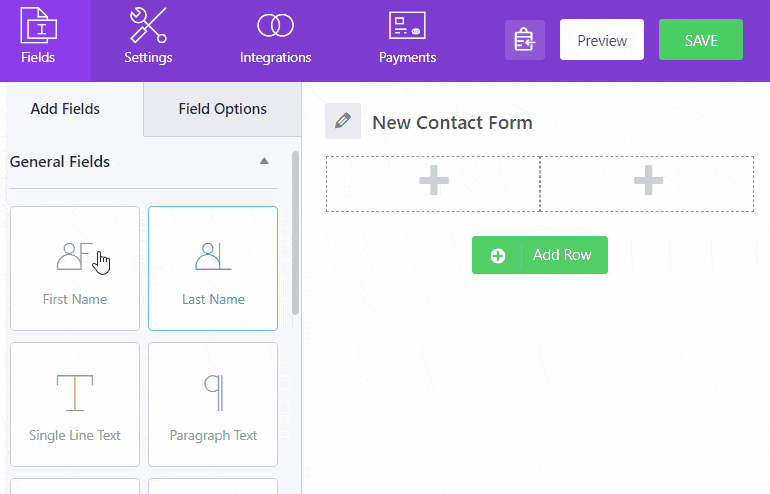
添加所需的表单字段后,点击表单右上角的保存按钮。

如需详细指南,请阅读我们关于使用 Everest Forms 创建和自定义联系表单的文章。
第 3 步:使用 Zapier 将 Everest 表单与第三方应用程序连接起来
完成上述步骤后,您的 WordPress 网站就拥有了核心 Everest Forms 插件和 Everest Forms Pro。 您还创建了一个简单的联系表单。
现在,您只需要安装 Zapier 插件并使用 Zapier 将 WordPress 表单与第三方应用程序集成。
A. 安装并激活 Zapier 附加组件
在您的 WordPress 仪表板上,导航至Everest Forms >> Add-ons 。
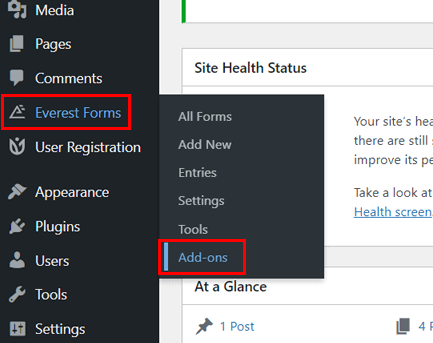
您将看到一个带有 Everest Forms 可用插件的新界面。 现在,向下滚动,直到找到 Zapier 插件。
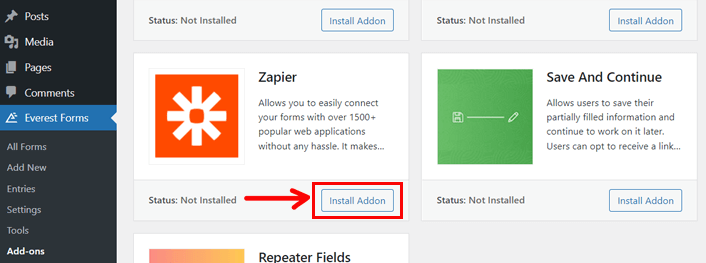
当您看到插件时,单击“安装插件”按钮。 在几秒钟内,它会显示激活按钮; 按下按钮。
现在,您的 WordPress 网站有一个 Zapier 插件,您可以使用它将 WordPress 表单与第三方应用程序集成。
B. 将 Everest Forms 与 Zapier 集成
接下来让我们将 Everest Forms 与 Zapier 集成。 但在此之前,我们想问一下您是否有 Zapier 帐户? 如果是,您可以继续执行以下步骤; 否则,请创建一个。 它有免费和付费计划,您可以根据您的 WordPress 网站的要求进行选择。
此外,请确保您在 Web 浏览器的一个选项卡上打开您的 Zapier 帐户,并在另一个选项卡上打开您的 WordPress 仪表板。 在整个过程中,您必须不断在这两者之间切换。
I. 做一个 Zap
Zap 是一种自动化的工作流程,它命令集成的应用程序遵循以下命令: “当这种情况发生时,执行它。” 它由一个触发器和一个或多个应执行的操作组成。
要使用 Zapier 制作 Zap,请登录您的帐户并访问仪表板。 在仪表板的左侧,您会看到一个Create Zap按钮; 点击按钮。
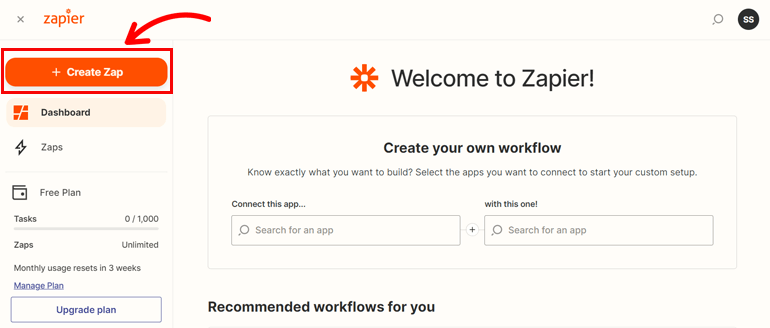
然后它会将您定向到新页面,这是一个 Zap 编辑器。 现在是时候为您刚刚创建的 Zap 命名了。 单击左上角的铅笔状图标并命名 Zap。
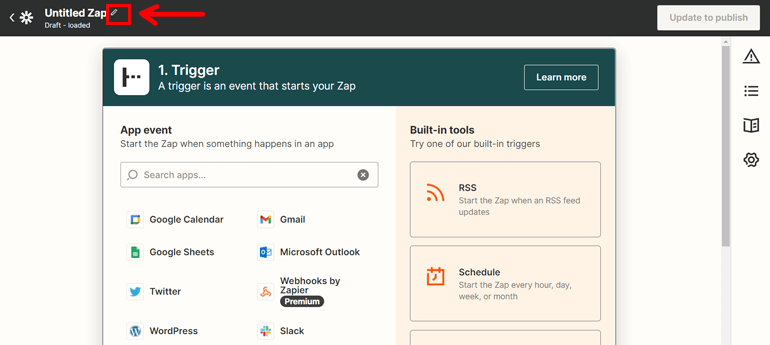
Zap 编辑器将您的所有更改保存为草稿,直到您完成该过程。
二、 设置触发器
下一步是为 Zap 设置触发器。
触发器是启动 Zap 或启动应用程序之间自动化过程的原因。
例如,您希望在每次用户提交您的 WordPress 表单时将用户名和电子邮件地址添加到电子表格中。 在这里,触发器是“提交表单”。
因此,要设置这样的触发器,请使用搜索栏搜索Webhook 。
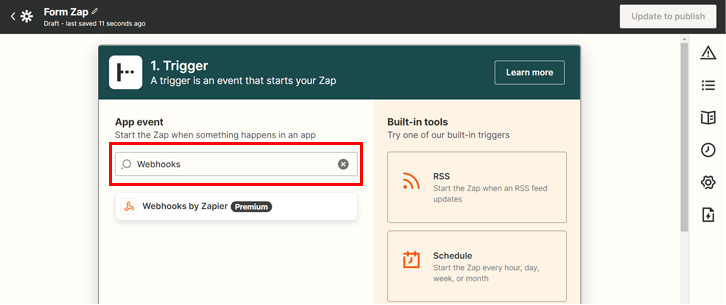
现在,在 Event 下为触发器选择一个事件; 选择抓钩。 这就是 Zap 的开始。

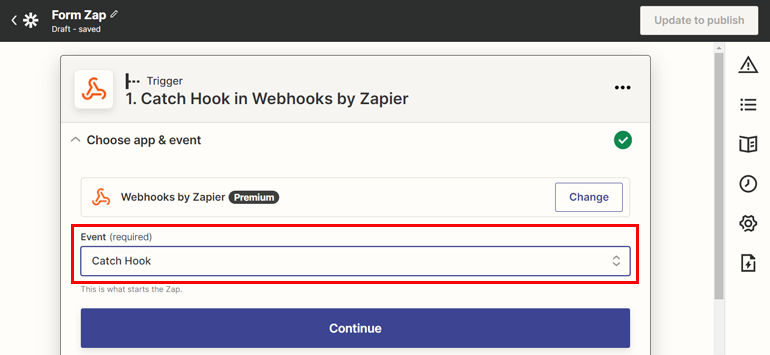
单击“继续”按钮并继续。
它会立即为您提供 Zap 的 webhook URL。 因此,复制自定义 URL。
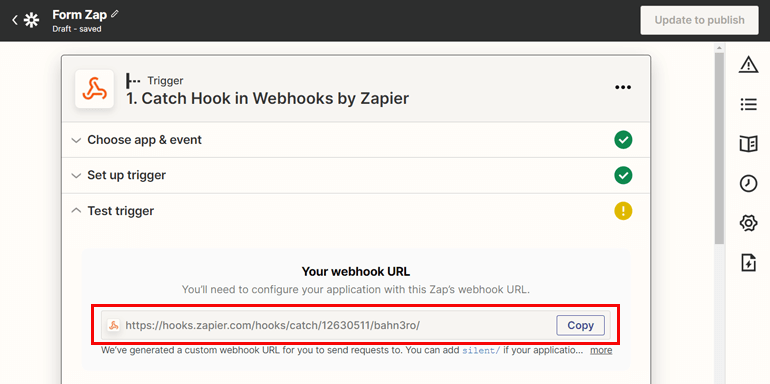
之后,访问您的 WordPress 仪表板并导航Everest Forms >> All Forms 。
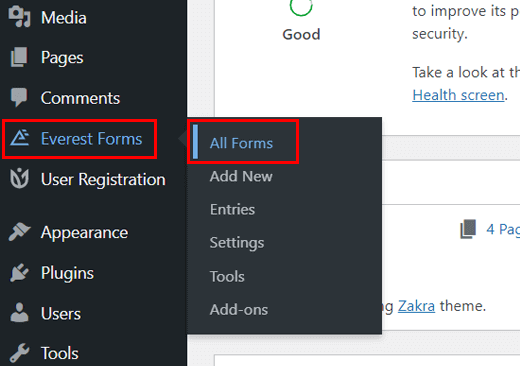
打开您刚刚创建的联系表单,您想在其中使用 Zapier 集成第三方应用程序。
接下来,单击顶部的集成选项卡。 它显示了 Zapier 集成选项以及启用选项和 Webhook URL。 那是因为您已经安装了 Zapier 插件。
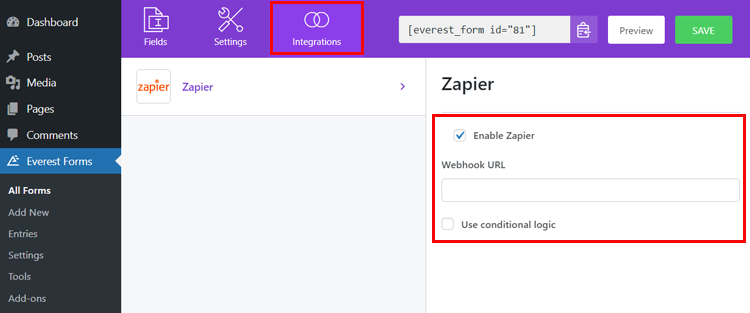
现在,如果未选中,请选中Enable Zapier 。 然后,粘贴您刚刚从 Zapier 帐户复制的 Webhook URL。
您还可以使用表单的条件逻辑通过 Zapier 集成发送数据。
完成该过程后点击保存按钮。
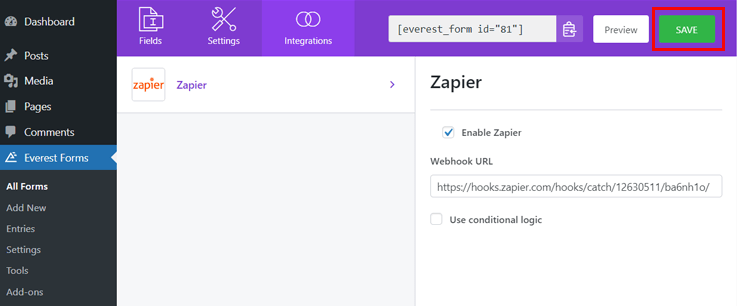
三、 测试触发器
完成上述步骤后,您已将 Zapier 与 WordPress 表单集成。 但是,您必须测试触发器以了解 Webhook 是否从您的联系表单中捕获信息。
所以,让我们开始测试触发器。
为了进行测试,您的表单应该有一个表单条目。 您可以自己填写,也可以请他人代为测试。 获得表单条目后,单击 Zapier 上的Test Trigger按钮。
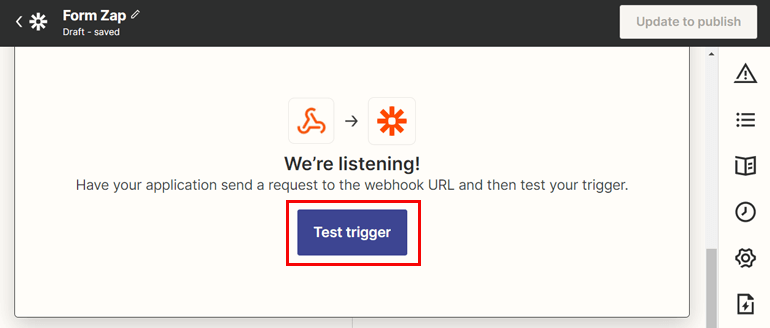
如果集成成功,它会显示一条消息“我们找到了一个请求” ,并且还会显示所有表单条目数据。
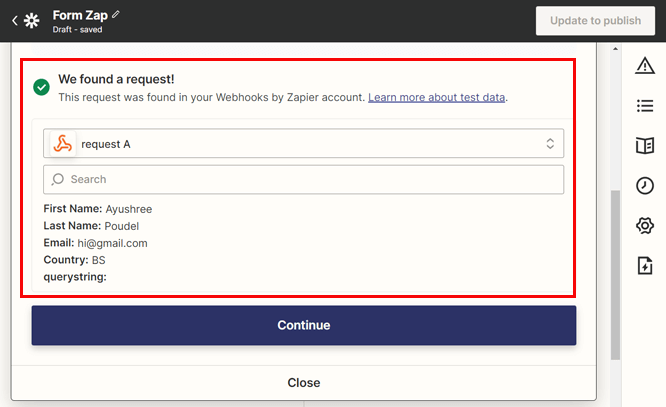
既然您知道您已成功设置触发器,请单击“继续”按钮继续。
C. 使用 Zapier 连接第三方应用程序
当您点击继续按钮时,您将在 Zapier 仪表板上看到第二步作为操作。 这是您使用 Zapier 连接第三方应用程序的重要步骤。
触发 Zap 后会发生一个动作。 因此,虽然表单提交是一个触发器,但将新联系人添加到电子表格是一个操作。 在这里,Google 表格是执行结果操作的第三方应用程序。
这就是为什么您将在此步骤中将第三方应用程序连接到 Everest Forms。
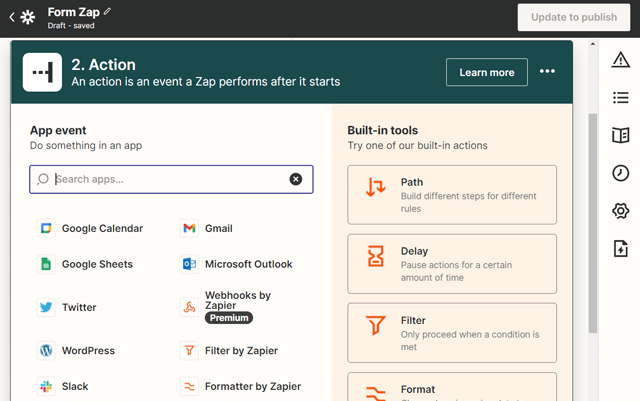
Zapier 为 4000 多个应用程序提供集成,以自动执行您的日常任务。 但是,在本文中,我们使用 Klaviyo 作为第三方应用程序来与 WordPress 表单集成。
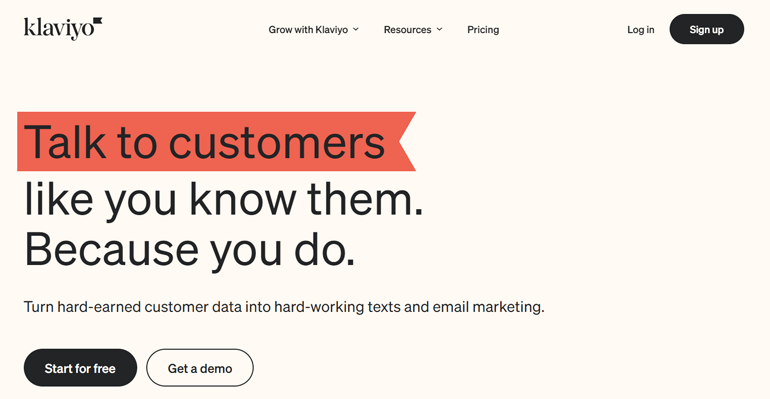
Klaviyo 是一个电子邮件和短信营销自动化平台,可存储您所有客户的数据并提供个性化工具来增加您的收入。 这是一个强大的平台,可以推动客户体验并扩大您的业务。
此外,它还可以让您通过实时分析数据更仔细地研究客户的行为——这是一个聪明地发展业务的完美工具。
因此,使用 Klaviyo 作为我们的第三方应用程序,我们将客户的表单提交数据发送到 Klaviyo 的营销列表。
一、选择Action App & Event
Action App是 Zap 启动后立即执行任务的应用程序。 应用事件是您指定要在所选应用中发生的事件的地方。
您可以使用 App 字段根据您的要求连接任何可用的第三方应用程序。 现在,让我们使用搜索栏选择 Klaviyo。
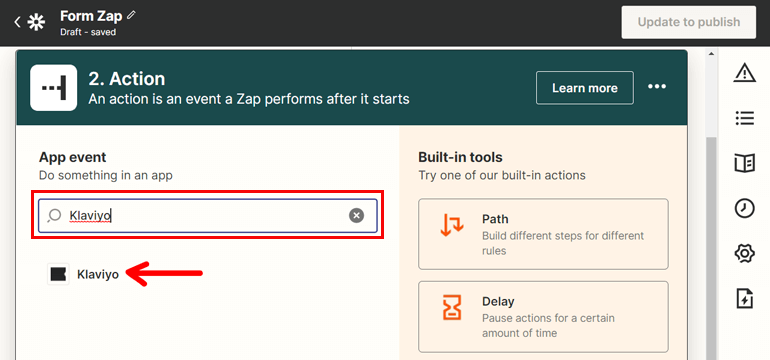
您现在将看到Event 的新字段。 使用下拉菜单选择要发生的事件。 在这里,我们选择Add Subscriber 。
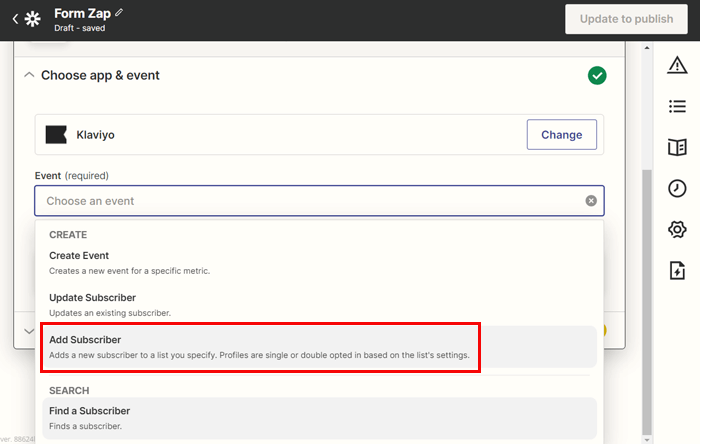
因此,当 Zap 运行时,当用户提交 WordPress 表单时,新订阅者会添加到 Klaviyo。 点击继续继续。
二、 选择一个帐户
您已指定第三方应用程序,但尚未为 Klaviyo 选择您的帐户。 因此,要选择要连接的 Klaviyo 帐户,请单击登录按钮。
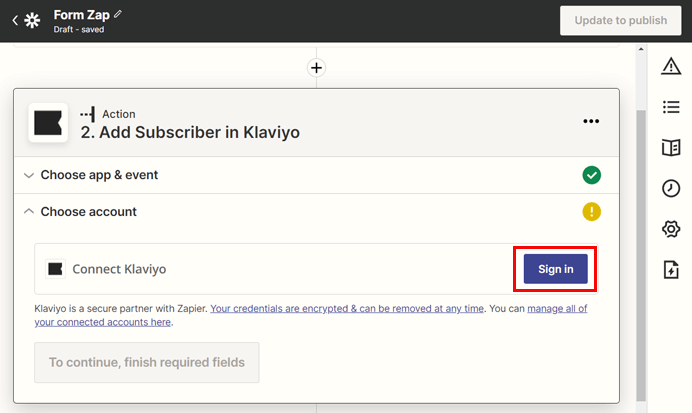
出现一个新界面,要求您提供公共和私有 API 密钥。 因此,单击“帐户设置”链接。
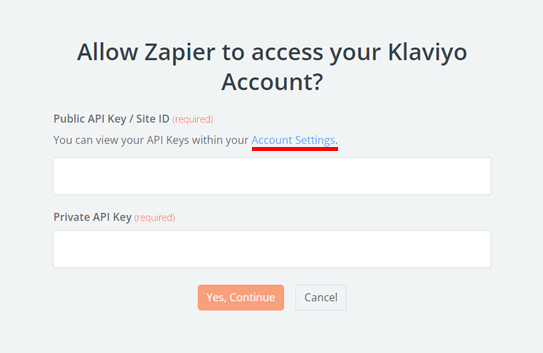
它会将您重定向到您的 Klaviyo 帐户,您可以在其中找到API Keys下的公钥和私钥。
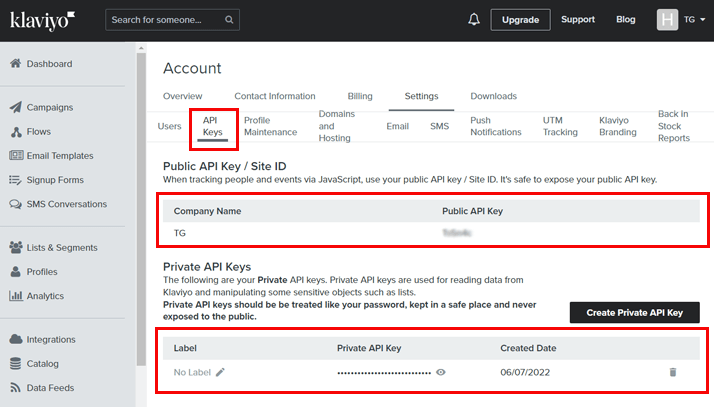
现在,按照 Zapier 的要求,将这些密钥一一复制并粘贴到公共和私有 API 密钥字段中。 完成后,点击是,继续按钮。
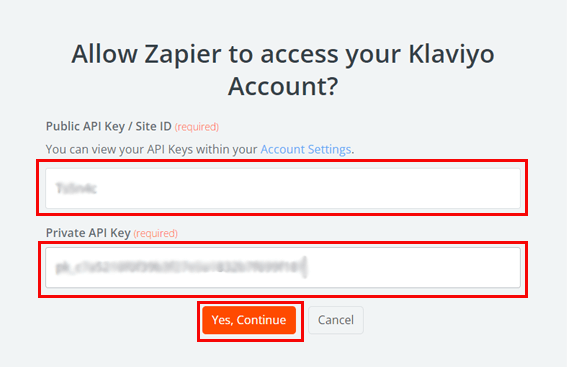
现在,访问您的 Zapier 仪表板。 由于您已为 Klaviyo 指定帐户,因此您将在选择帐户字段中获得相同的帐户。
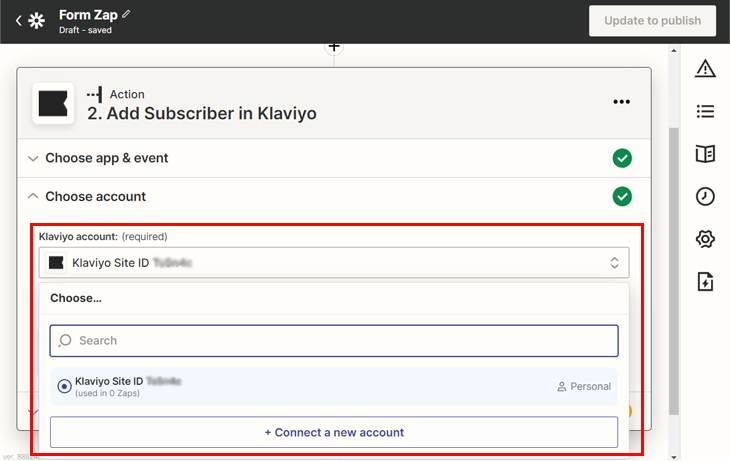
完成后单击继续按钮。
三、 设置操作
现在,是时候设置您希望 Zapier 从您的 WordPress 表单中获取并发送到操作应用程序(即 Klaviyo)的数据了
根据您要添加新订阅者的选择设置列表。 Klaviyo 有两个选项: Newsletter或Preview List 。
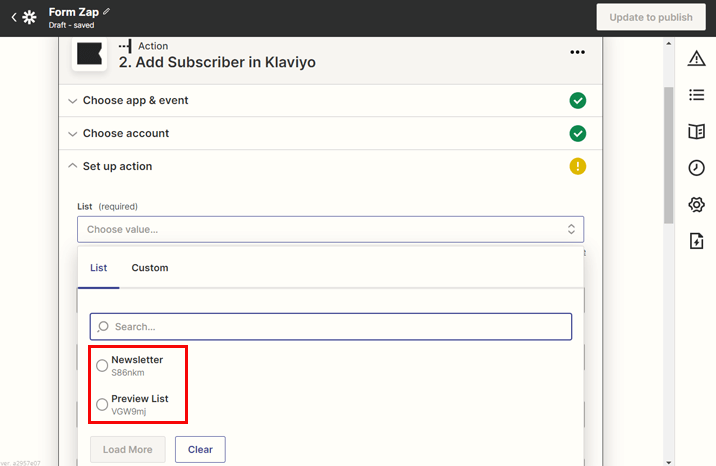
您还可以在 Klaviyo 仪表板中创建一个新的自定义列表并选择该列表。
接下来,这些字段有一个下拉菜单,您可以使用它提取所有必填字段的数据 从您的 WordPress 表单中。 此处的某些字段是可选的,而其他字段是必需的。
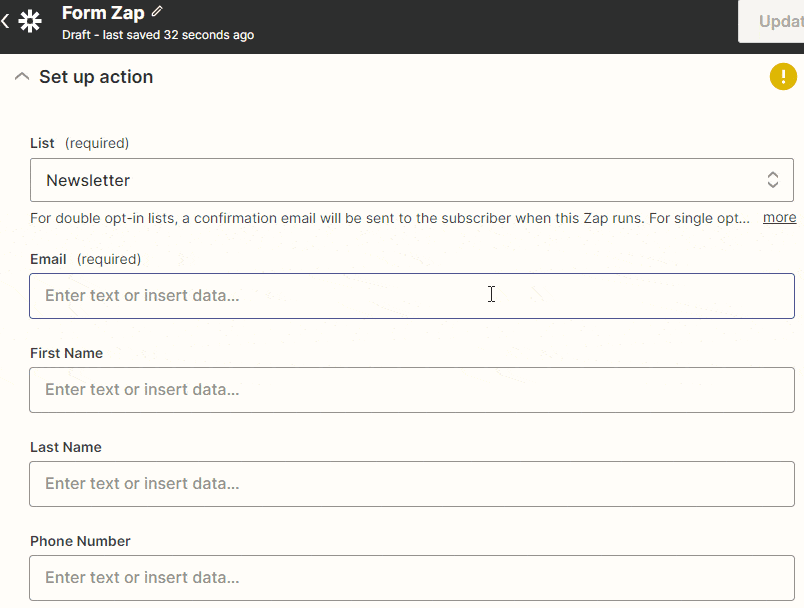
因此,如果您想将表单提交中的电子邮件信息添加到列表中,请从下拉列表中选择电子邮件字段。 您可以忽略不需要数据的字段。
完成获取所有必需信息后,点击继续按钮。
然后,您将到达测试操作步骤,其中还显示了您获取的所有数据。
四。 测试动作
这一步是测试你的 Zap 是否工作。
首先,屏幕将显示将发送到您的操作应用程序的所有数据。 现在,单击测试并继续按钮。
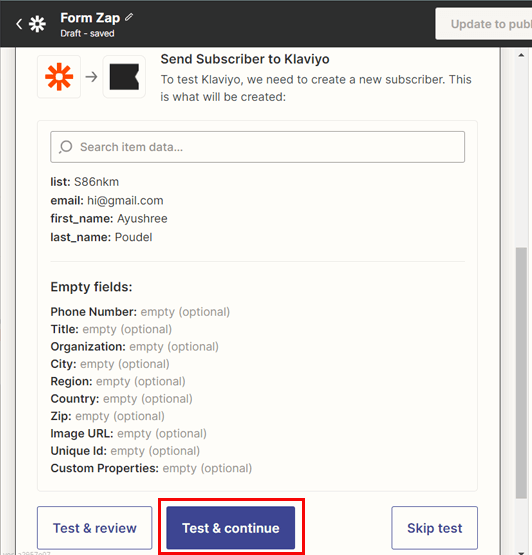
您将被重定向到屏幕上说, “一个订阅者被发送到 Klaviyo。” 它表示已执行操作步骤。 另一方面,您的 Klaviyo 上的列表将添加一个新订阅者。 因此,您现在可以通过点击Publish Zap按钮来发布 Zap。
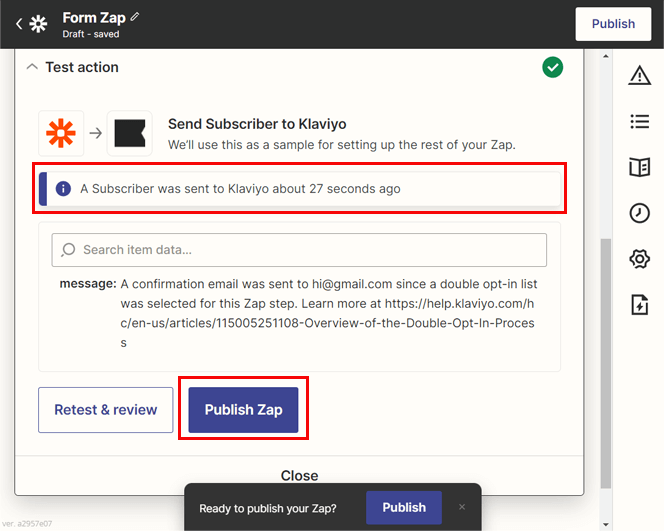
要知道您是否准备好发布 Zap,它会要求您进一步确认。 在这里,您可以点击Publish & Turn On按钮。
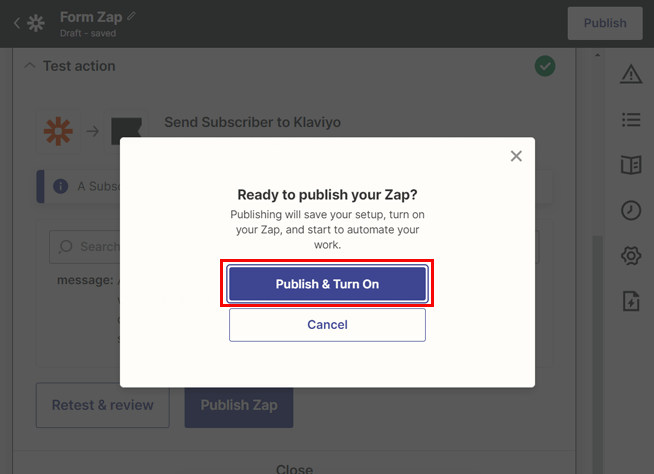
太棒了! 您已经成功地将 WordPress 表单与第三方应用程序集成,即使用 Zapier 的 Klaviyo。 现在,每当有新用户提交表单时,您的 Klaviyo 列表都会自动添加一个新订阅者。
同样,您可以按照此 Zapier 教程集成其他第三方应用程序。 您可能面临的唯一变化是将表单连接到第三方应用程序的步骤。
把它包起来!
这将我们带到了文章的结尾。 我们相信您现在可以使用 Zapier 轻松地将 WordPress 表单与第三方应用程序集成。
由于 Everest Forms 插件使流程变得更加简单,您将有效地完成工作。 如果您在使用 Zapier 将 WordPress 表单与第三方应用程序集成时仍然遇到困惑,请通过评论部分与我们联系。 此外,Everest Forms 的支持团队随时准备为您提供帮助。
此外,您还可以使用 Everest Forms 将 Google Map 添加到 WordPress 联系表单,发送确认电子邮件以提交表单等等。 因此,您可以使用此插件的丰富功能创建一个成熟的专业网站。
如果您想要更多与 WordPress 和 Everest Forms 相关的教程,您可以访问我们的博客。
在您离开之前,请在 Twitter 和 Facebook 上关注我们,以获取每篇新文章的通知。
